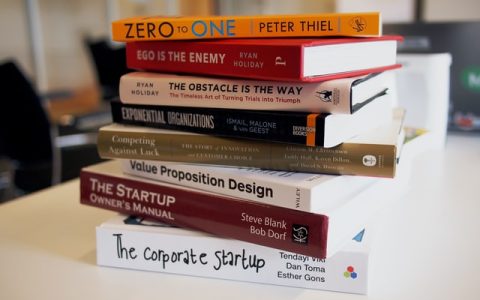在日常使用 Excel 办公时,我们常常会遇到需要给单元格填充 123 这样的序号的情况。通常情况下,直接下拉就能轻松完成。然而,一旦表格中存在部分合并单元格,常规的下拉操作就无法实现了。面对这种棘手的状况,我们该如何应对呢?接下来,我将通过一个实际案例,详细地教大家如何给含有合并单元格的列快速填充 123 序号,轻松攻克这一难题。
方法/步骤
1、在本例中,出现了含有合并单元格的列的情况,如若想进行序号填充,可以这样操作。

2、在表格最上方找到并点击 方方格子 选项卡。

3、选中要进行填充序号的区域。

4、在表格上方找到”数值“这一选项,并点击。

5、打开后,点击”录入123序列“。

6、这样,就对含有合并单元格的列完成123序列的填充了。

本文来自于百度作者:AAA灌汤小笼包,仅代表原作者个人观点。本站旨在传播优质文章,无商业用途。如不想在本站展示可联系删除
本站部分文章来自网络或用户投稿。涉及到的言论观点不代表本站立场。发布者:百家号,如若本篇文章侵犯了原著者的合法权益,可联系我们进行处理。本文链接:https://fajihao.com/i/16568.html